با توییتر آشتی کنیم.

با توییتر آشتی کنیم. (ترفندهای سرچ، لیست ها و پروفایل و تولید محتوای خوب)
در بخش قبل چند ترفند از توییت کردن را باهم بررسی کردیم. در این قسمت قصد داریم به موارد دیگر مربوط به سرچ هدفمندتر، جلو افتادن از رقبا، مسائل مربوط به لیست ها و پروفایلتان و بسیاری ترفندهای کاربردی و متنوع در توییتر بپردازیم. با وب سایت طیف نیوز همراه باشید… .
ترفندهای کاربردی در رابطه با Search
1. لینک ها را در نتایج سرچ به من نشان نده!
گاهی اوقات قصد دارید برخی توییت ها را با افراد خاصی به تعامل بگذارید، در این راستا شاید تمایل نداشته باشید که در نتایج سرچ هایتان به لینک ها بر بخورید. چرا که نمیخواهید با وجود لینک های مختلف در رویدادهای آنلاین از چت های مختلف دور شوید. با اینکار بی جهت ترافیک اینترنت شما در مسیر های فرعی اتلاف نخواهد شد. چه باید کرد؟
تنها کافیست هنگام سرچ کردن قبل از کلمه ای که تایپ میکنید “-http” را وارد کنيد.
2. اپراتور های جست و جو
اپراتور های جست و جو در توییتر همان عباراتی هستند که مورد سرچ قرار داده می شوند. در واقع در مورد قبل این “-” بود که به توییتر دستور سرچ را داد و یک اپراتور سرچ بود.
این تنها اپراتور نبود. در واقع شما می توانید از موارد متعددی از این قبیل استفاده کنید. برای مثال since:[سال-ماه-روز] . با این کار می توانید توییت هایی که در تاریخ مشخص شده ی شما منتشر شده اند را مشاهده کنید.
برای نمونه با سرچ کردن: “books and Science since:2016-10-01”
توییت هایی که از این تاریخ به بعد، این عبارت در آنها بکار رفته است نمایش داده خواهند شد.
سرچ پیشرفته
با کمک سرچ پیشرفته در توییتر شما می توانید بدون بخاطر داشتن اپراتور های اشاره شده در بالا بسیار هدفمندتر افراد مؤثر در حرفه ی کاریتان با توجه به احساساتی که به آنها دارید و با توجه به مکان جغرافیایی، سرچ کنید.
اگر کسب و کاری راه انداخته اید توییتر یا بهتر است بگوییم، برنامه ی Hootsuite، بهترین فرصت را برای شما ایجاد می کند تا بتوانید نظرات کاربران مختلف و حتی رقبای کاری خود را بررسی کنید و از آنها در هرچه بهتر شدن روند کاری خود استفاده کنید.
Profile
از ابتدا تا حال چه فعالیت هایی در توییتر داشته ام؟ برای دسترسی به این آرشیو کافیست یک درخواست به توییتر بدهید.
ابتدا بر روی آیکن پروفایلتان کلیک کنید و سپس به تنظیمات برنامه بروید. با در انتخاب گزینه ی Request your archive درخواستتان را ارسال کنید. در این مرحله یه ایمیل از طرف برنامه به شما ارسال می شود که باید در این قسمت Go now to download your archive as a .zip file را انتخاب کنید تا فایلی دانلود شود.
این file به صورت فشرده است. آن را آنزیپ کرده و مشاهده کنید.
لیست ها
برخی افراد صدها شخص را دنبال می کنند. با این وضعیت سختتر می توان با گروه های خاصی تعامل کرد و موارد مد نظر را دسته بندی کرد. اگر شما نیز چنین وضعیتی در توییتر دارید بهتر است موارد زیر را انجام دهید تا راحتتر به هر آنچه که میخواهید بپردازید.
ابتدا به آیکن پروفایلتان بروید تا در میان گزینه های این منو، گزینه ی List را مشاهده کنید. حالا با گزینه ی Create new list یک لیست جدید درست کنید. یک اسم و یک شرح کلی و مختصر را وارد کنید. برای عمومی شدن لیست، گزینه ی anyone can subscribe to the list
و برای شخصی بودن آن، گزینه ی عبارت only accessible to you را انتخاب کنید. حالا لیستتان را سیو save کنید.
اگر دوباره میخواهید وارد لیست خود شوید به پروفایل خود و سپس گزینه ی لیست بروید.
حالا بر روی همان اسمی که برای لیستتان انتخاب کرده بودید کلیک کنید تا وارد شوید.
مرحله ی بعد وارد برنامه Hootsuite شوید. برای دسته بندی گزینه ی عبارت Add Stream را انتخاب کنید.
از میان لیست شبکه های دنیای مجازی برنامه ی توییتر را برگزینید. لیست را انتخاب، و سپس پروفایل هر توییتری که مد نظرتان است را انتخاب کنید. یک لیست جدید درست کنید. برای این منظور دایره Create a new list را تیک بزنید.
لیست را نامگذاری کنید. حتی میتوانید در صورت تمایل کمی توضیحات را نیز ضمیمه کنید. حالا شخصی یا عمومی بودن لیستتان را معین کنید. در نهایت برای اضافه شدن Add Stream را انتخاب کنید.
مخفی بمانید
اگر دوست دارید مطالب خاصی را دنبال کنید ولی خود شخص توویت کننده متوجه فالو شما نشود مراحل زیر را انجام دهید.
قدم اول اجرای تمام مراحل بالاست. در مرحله ای که قابلیت رؤیترا مشخص میکنید گزینه ی private را انتخاب نمایید.
در لیست چه افرادی هستید؟
اگر سیستم عامل شما iOs است و می خواهید بدانید در لیست چه اشخاصی هستید مراحل زیر را انجام دهید:
به پروفایلتان و سپس بخش لیست ها بروید. گزینه Member of را انتخاب کنید.
شراکت در لیست های متفرقه
گاهی هنگام سرچ کردن به لیست هایی برخورد می کنید که میخواهید از آنها بهره مند شوید می توانید بسیار ساده و بدون نیاز به copy کردن این کار را انجام دهید. به پروفایل شخص مدنظرتان بروید. حالا به بخش لیست ها بروید. اسم لیستی که مدنظرتان است را شناسایی کنید و آنرا انتخاب کنید. حالا برای شریک شدن در آن لیست گزینه Subscribe را برگزینید.
جست و جوی پیشرفته تر
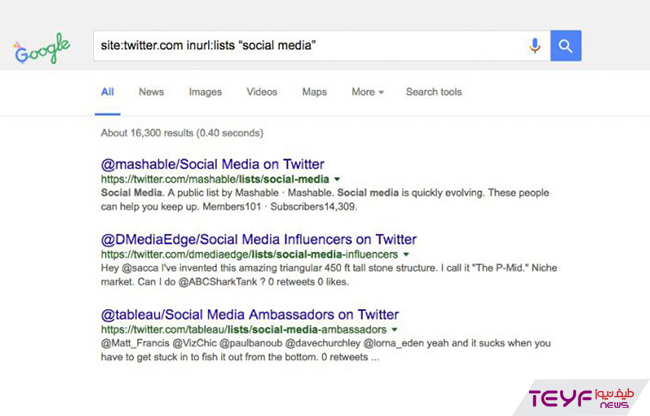
حتما برای شما هم پیش آمده است که بخواهید کمی دور تر از محدگده ی آشناهایتان در توییتر سرچ کنید. اما این امکان فراهم نیست. برای این منظور از گوگل کمک بگیرید. شما می توانید اپراتورهای سرچ لیست هارا در گوگل سرچ کنید و به نتیجه مطلوبی برسید. درست همانطور که از اپراتورهای سرچ در توییتر استفاده کنید.
برای این منظور وارد سایت گوگل شوید و سپس قبل از محتوایی که قصد سرچ کردن آن را دارید این عبارت را وارد کنید. site:twitter.com inurl:lists
تولید محتوای پربار در twitter
1. افزودن چهار تصویر به توییت ها
دیگر مثل گذشته، توییتر برای تعداد عکس های ضمیمه شده به توییت ها محدودیت خیلی قوی ندارد
شما می توانید عکس هایتان را در یک توییت آپلود کنید بدون اینکه فضای نوشته هایتان اشغال شوند.
البته زیاد جالب نمی شود اگه یک سری عکس پشت سر هم در یک توییت ردیف شوند. اما گاهی طبق محتوا لازم است چند عکس ضمیمه شود. در این شرایط توییتر این امکان را فراهم کردهه تا چهار عکس را بتوانید اضافه کنید.
2. تغییرات در عکس ها
یک قابلیت جالب در توییتر این است که؛ به راحتی می توانید به عکس هایتان ایموجی یا استیکر اضافه کنید. برای این منظور:
توییت خود را بنویسید و سپس در همان قسمت روی علامت دوربین کلیک کنید.
3. تصویر دلخواهتان را ضمیمه کنید.
یک استیکر را انتخاب کنید. حالا آنرا مدت کوتاهی نگاه دارید و به طرف راست بکشید. همچنین می توانید با کمک ابزارهای کنار استیکر سایز زوایای آنرا نیز تغییر دهید.





What’s up it’s me, I am also visiting this web site on a regular basis, this website is actually good and
the people are really sharing fastidious thoughts.